כיצד לתקן אם צוותי מיקרוסופט ממשיכים להפעיל מחדש
פתרון בעיות במחשב / / August 04, 2021
פרסומות
עם המגמה הגוברת של עבודה מהבית, צוותי מיקרוסופט מהווים פלטפורמה נהדרת עבור עובדים ומנהלים לעבוד יחד בנוחות בתיהם. אך בגלל כמה בעיות טכניות, משתמשים רבים מתמודדים עם בעיות בהן צוותי Microsoft שלהם ממשיכים להפעיל מחדש שוב ושוב ללא כל הודעות אזהרה.
אם מותקן במחשב שלך חבילת Microsoft Office, סביר להניח שאתה נתקל באותה בעיה. אנשים מתקשים ביותר כאשר צוותי המשרד של מיקרוסופט יופעלו מחדש. בעיה זו עלולה להתרחש עקב קובץ פגום, קבצי מטמון או גרסת Office ישנה יותר. כשל פתאומי או הפעלה מחדש של יישום יכולים לעכב את זרימת העבודה והפרודוקטיביות שלך, אז הנה איך אתה יכול לתקן את זה.
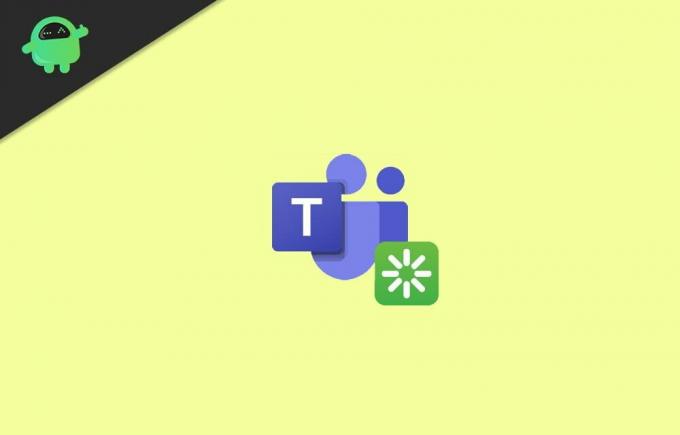
תוכן עניינים
-
1 כיצד לתקן אם צוותי מיקרוסופט ממשיכים להפעיל מחדש
- 1.1 שיטה 1: השתמש במנהל המשימות כדי לסיים את צוותי Microsoft
- 1.2 שיטה 2: מחיקת קבצי מטמון של Microsoft Teams
- 1.3 שיטה 3: עדכון Microsoft Office 365
- 1.4 שיטה 4: התקן מחדש את צוותי Microsoft
- 2 סיכום
כיצד לתקן אם צוותי מיקרוסופט ממשיכים להפעיל מחדש
אם אתה נתקל בבעיה כזו עם Microsoft Teams ממשיך להפעיל מחדש על שולחן העבודה שלך, למטה להלן כמה שיטות לפתרון בעיות שבהחלט יתקנו את הבעיה.
פרסומות
שיטה 1: השתמש במנהל המשימות כדי לסיים את צוותי Microsoft
מנהל המשימות של Windows הוא כלי נהדר לניהול יישומים ושירותים של Windows. אתה יכול להפסיק, להשעות ועוד. עם זאת, השלבים הבאים ינחו אותך להפסיק את צוותי Microsoft ממנהל המשימות.
שלב 1) ראשית, לחץ על מפתח Windows במחשב האישי ואז חפש מנהל משימות. נְקִישָׁה פתח את מנהל המשימות מתוצאת החיפוש.
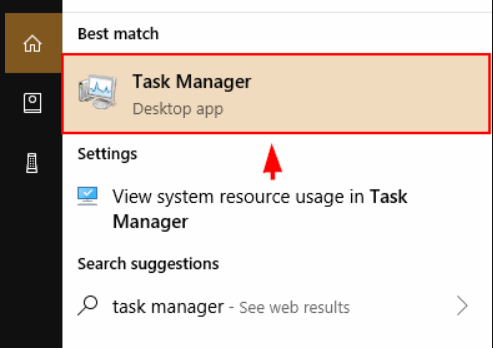
שלב 2) על תהליך הכרטיסייה, חפש צוותי מיקרוסופט ובחר את היישום.
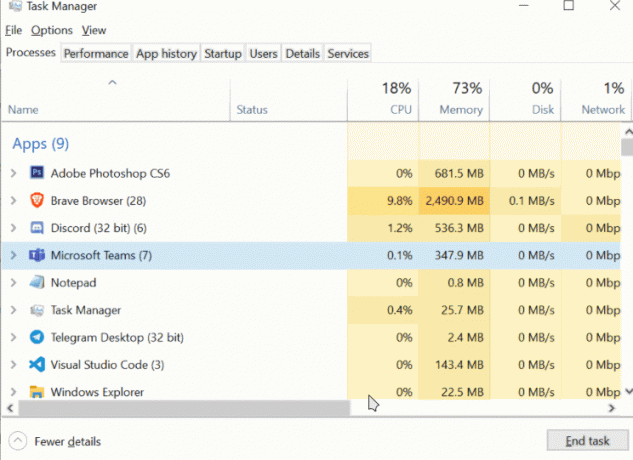
פרסומות
שלב 3) לבסוף, לחץ על סיום משימה לחצן למטה כדי לסיים את צוותי Microsoft. זה אמור לפתור את הבעיה שלך כאשר Microsoft Teams יופעל מחדש.
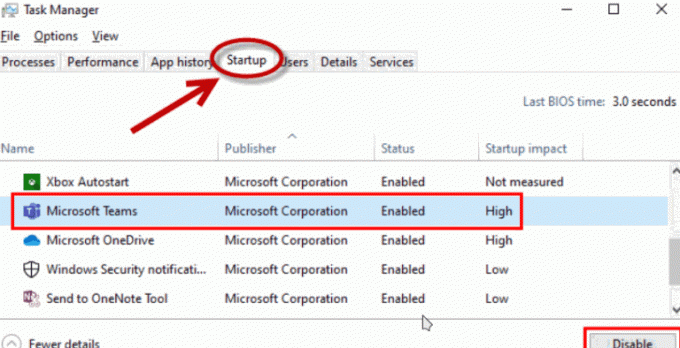
עוד יותר, אתה יכול ללכת אל סטארט - אפ הכרטיסייה ו השבת צוותי מיקרוסופט מיישומי ההפעלה.
שיטה 2: מחיקת קבצי מטמון של Microsoft Teams
קבצי מטמון עשויים להיות הסיבה היחידה לכך ש- Microsoft Teams יתחילו מחדש את הבעיה שיש לך. קבצים אלה הם נתונים מוערכים של צוותי מיקרוסופט השומרים על תיעוד ההעדפות, הביקורים שלך וכו '. עם זאת, כדי לתקן את הבעיה, יהיה עליכם פשוט למחוק קבצי מטמון של Microsoft Teams, אותם תדעו על ידי קריאת השלבים המוזכרים להלן.
פרסומות
שלב 1) ראשית, לחץ על מקש חלון + R בלחצנים במקלדת כדי לפתוח את תיבת הדו-שיח הפעלה, סוגם % appdata%, ולחץ על Enter.
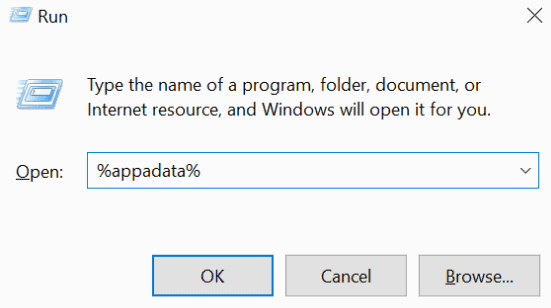
שלב 2) לאחר שנפתחת תיקיית נתוני האפליקציה, חפש את ה- מיקרוסופט ואז ללכת o צוותים תיקיה.
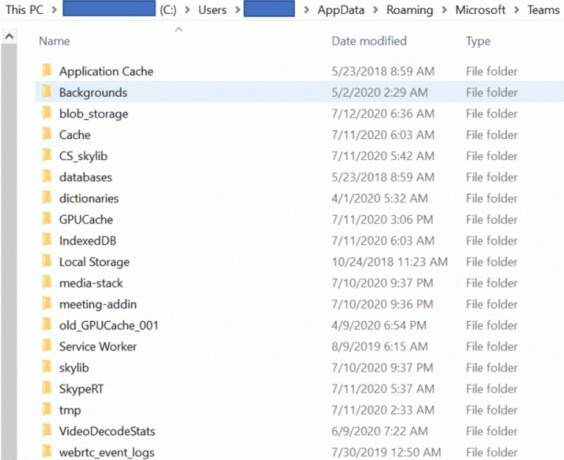
שלב 3) כעת פשוט מחק את התיקיות הבאות המוזכרות למטה, לחץ באמצעות לחצן העכבר הימני על התיקיה ובחר לִמְחוֹק.
- מטמון יישומים \ מטמון
- blob_storage
- מאגרי מידע
- מטמון
- gpucache
- אינדקסדדב
- מְקוֹמִי
- אִחסוּן
- tmp
לאחר מכן, תוכל להפעיל מחדש את המחשב ולבדוק אם Microsoft Teams עדיין מופעל מחדש.
שיטה 3: עדכון Microsoft Office 365
ייתכן שהבעיה שאתה נתקל בה נובעת מסוג כלשהו של באג יישומים ב- Microsoft Teams. כדי לפתור בעיה כזו, תוכל לעדכן את צוותי Microsoft אם לא עשית זאת, אחרת, פשוט המתן למפתח שיעדכן ויתקן את הבאג.
ראשית, פתח כל יישום של MS Office, למשל, מייקרוסופט וורד. לאחר מכן לחץ על קוֹבֶץ אפשרות ברצועת הכלים העליונה ולחץ על חֶשְׁבּוֹן הכרטיסייה למטה.

עכשיו בחלונית הימנית, מתחת ל מידע על המוצר לחץ על התווית אפשרויות עדכון בתפריט הנפתח ובחר עדכן כעת.
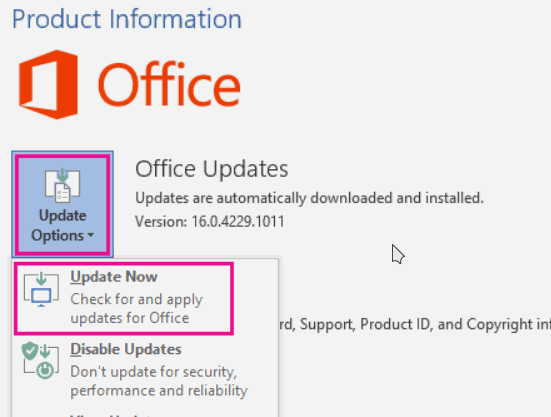
הערה: וודא שאתה מחובר לאינטרנט, ואם יש עדכון זה צוותים יעודכנו בקרוב.
שיטה 4: התקן מחדש את צוותי Microsoft
אם בעיה זו נובעת מקובץ יישום פגום, הדרך הטובה ביותר לתקן את הבעיה היא להתקין מחדש את התוכנה. זהו הפתרון האחרון שלך אם אף אחד מהפתרונות שלעיל לא עובד בשבילך.
כדי להסיר את ההתקנה של צוותי Microsoft, אתה יכול לעשות זאת מלוח הבקרה או מהגדרות Windows. ללחוץ מקש Windows + I כדי לפתוח את הגדרות Windows ואז לעבור אל אפליקציות.
לחפש אחר צוותי מיקרוסופט, לחץ עליו ובחר הסר התקנה, אשר זאת שוב. כמו כן, הסר את צוות מתקין מכונות רחב יישום.

כדי להתקין מחדש את צוותי Microsoft, באפשרותך לפתוח את הדפדפן ולהוריד את תוכנית ההתקנה מה- אתר צוותי MS, או שתוכל להתקין אותו ממיקרוסופט אופיס.
סיכום
צוותי מיקרוסופט הוא יישום יציב, והפעלה מחדש פתאומית כזו או כישלון באפליקציה יכולה לגרום לך לצרות עבודה. השיטה לעיל בהחלט תסייע לך לתקן את הבעיה להפעלה אקראית של MS Teams. בכל מקרה, אל תהסס להשאיר תגובה אם אתה נתקל בקשיים כלשהם בשיטות לעיל.
בחירת העורכים:
- כיצד לעצור את הפעלת צוותי מיקרוסופט בהפעלה
- כיצד להוסיף ולהשתמש באפליקציית OneNote בצוותי Microsoft
- ראה צ'אט והעלאת ידיים בעת הצגת צוותי Microsoft
- תיקון: EpocCam אינה עובדת על צוותי Microsoft, Zoom או Google Meet
- כיצד להתקין צוותי מיקרוסופט בלינוקס - דרך GNOME או טרמינל
ראול הוא סטודנט למדעי המחשב עם עניין עצום בתחום הנושאים הטכנולוגיים והקריפטוגרפיים. הוא מבלה את רוב זמנו בכתיבה או בהאזנה למוזיקה או בטיול במקומות שלא נראו. הוא מאמין ששוקולד הוא הפיתרון לכל הבעיות שלו. החיים קורים, והקפה עוזר.



